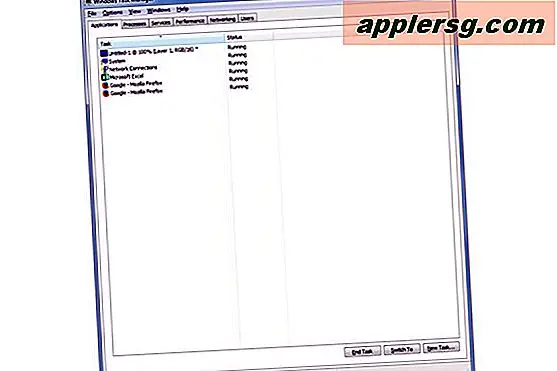Hur man skapar realistiska ögonbryn i Photoshop
Oavsett om du vill lägga till helt nya ögonbryn till någons foto eller bara vill förbättra det som redan finns, är det mest realistiska sättet att uppnå denna effekt i Photoshop CC att skapa en ny pensel. Efter att du har skapat borsten och justerat dess inställningar efter behov, är det bara att lägga till ögonbryn att rita på dem.
Rita ett enda hår
Steg 1
Öppna ett högupplöst foto av någons ansikte i Photoshop och zooma in med hjälp av Zoom-menyn under bilden. Om upplösningen är för låg för att göra enskilda hårstrån väljer du ett annat foto. Klicka på knappen "Nytt lager" längst ner på panelen Lager.
Steg 2
Välj "Pennverktyget" från Photoshop-verktygslådan. Klicka på verktyget vid roten på ett ögonbrynshår och håll sedan verktyget över änden av håret. Klicka och håll ner musknappen och dra sedan verktyget något. När du drar musen böjer sig linjen som bildas av pennverktyget. Släpp musknappen när linjen matchar hårets kurva.
Steg 3
Klicka på "Borstverktyget" i verktygslådan och ändra borsttjockleken i alternativfältet så att den får samma bredd som ögonbrynet. Dra borsten på det aktuella lagret för att testa dess tjocklek och tryck sedan på "Ctrl-Z" för att ta bort penseldraget.
Steg 4
Välj "Färgväljaren" från verktygslådan och välj en provfärg från fotot som du vill använda som din ögonbrynsfärg. Du kan använda ett hår i ögonbrynet, en ögonfrans eller, för mörka ögonbryn, klicka på ögat pupil.
Klicka på fliken "Banor" i panelen Lager. Högerklicka på "Work Path" och välj "Stroke Path". Välj "Pensel" från verktygsmenyn och se till att alternativet "Simulera tryck" är valt innan du klickar på "OK". Denna procedur säkerställer att hårets ändar blir avsmalnande.
Skapa en ögonbrynsborste
Steg 1
Högerklicka på "Layer 1" i panelen Lager och välj "Duplicate Layer." Klicka på "Dokument" -menyn och välj "Ny". Skiktet med håret öppnas i ett nytt dokument.
Steg 2
Håll "Ctrl" -tangenten nedtryckt och klicka på miniatyrbilden i lag 1-posten på panelen Lager i det här nya dokumentet. Välj "Beskär" från bildmenyn. Duken är beskuren runt håret.
Steg 3
Välj "Definiera borstförinställning" från menyn Redigera. Skriv "ögonbrynstest" i fältet Namn och klicka på "OK".
Steg 4
Gå tillbaka till ditt ursprungliga foto och välj "Borstverktyg" från verktygslådan. Högerklicka var som helst på duken. Din nya "ögonbrynstest" borste visas som den sista ikonen i listan över borstar. Klicka på den ikonen.
Steg 5
Tryck på "F5" för att öppna borstfönstret. Välj alternativet "Ändra dynamik". Dra skjutreglaget "Size Jitter" till cirka "85" procent. Skriv "1" i textfältet "Angle Jitter". Klicka på "Kontroll" -menyn och välj "Riktning".
Steg 6
Välj "Borsttipsform" i borstfönstret och dra skjutreglaget "Avstånd" till cirka "100" procent.
Steg 7
Välj "Scattering" och dra reglaget "Scatter" till cirka "20" procent. Den här inställningen lägger till lite utrymme mellan varje hår när du drar penseln. Testa borsten genom att dra den på duken och justera mängden spridning efter behov.
Steg 8
Dra borstverktyget på duken i en cirkelrörelse. När verktyget ändrar riktning följer hårstrån den nya riktningen. Beroende på dina behov kanske du vill justera några av inställningarna i penselfönstret.
Steg 9
Testa borsten på duken genom att rita ett ögonbryn. För att ändra hårvinkeln, välj "Borstspetsform" i borstfönstret och dra kompassen till en ny position. Du kan också klicka på "Flip X" eller "Flip Y" för att vända håret horisontellt eller vertikalt efter behov.
Klicka på "Meny" -ikonen i det övre högra hörnet av borstfönstret och välj "Ny borstförinställning." Skriv ett nytt namn, till exempel "ögonbrynhår" i fältet "Namn" och klicka på "OK".
Rita nya ögonbryn
Steg 1
Klicka på knappen "Nytt lager" i panelen Lager. Dra borstverktyget i korta drag över ögonbrynområdet. Börja alltid från botten och flytta borsten uppåt och mot örat för att härma ett naturligt ögonbrynhår. Observera att ögonbrynen börjar och slutar ungefär 45 graders vinkel från varje ögonhörn, med en båge ovanför mitten av ögat.
Steg 2
Ändra färgen efter behov genom att klicka på "Förgrundsfärg" i verktygslådan, så att vissa hår blir mörkare eller ljusare än den första hårserien.
Välj verktyget "Klonstämpel" från verktygslådan. Klicka var som helst på pannan medan du håller ner "Alt" -tangenten för att få ett prov och klicka sedan runt ögonbrynet för att ersätta hårstrån med den nakna huden.